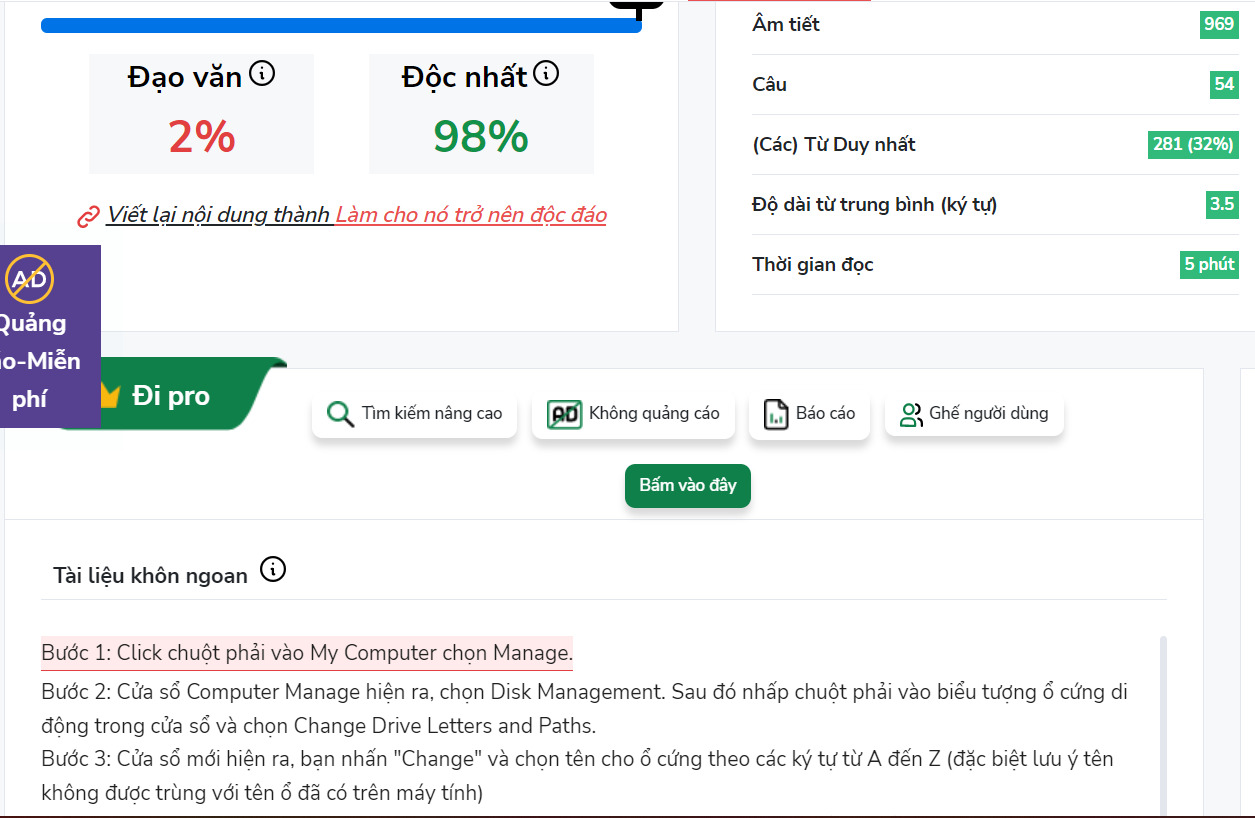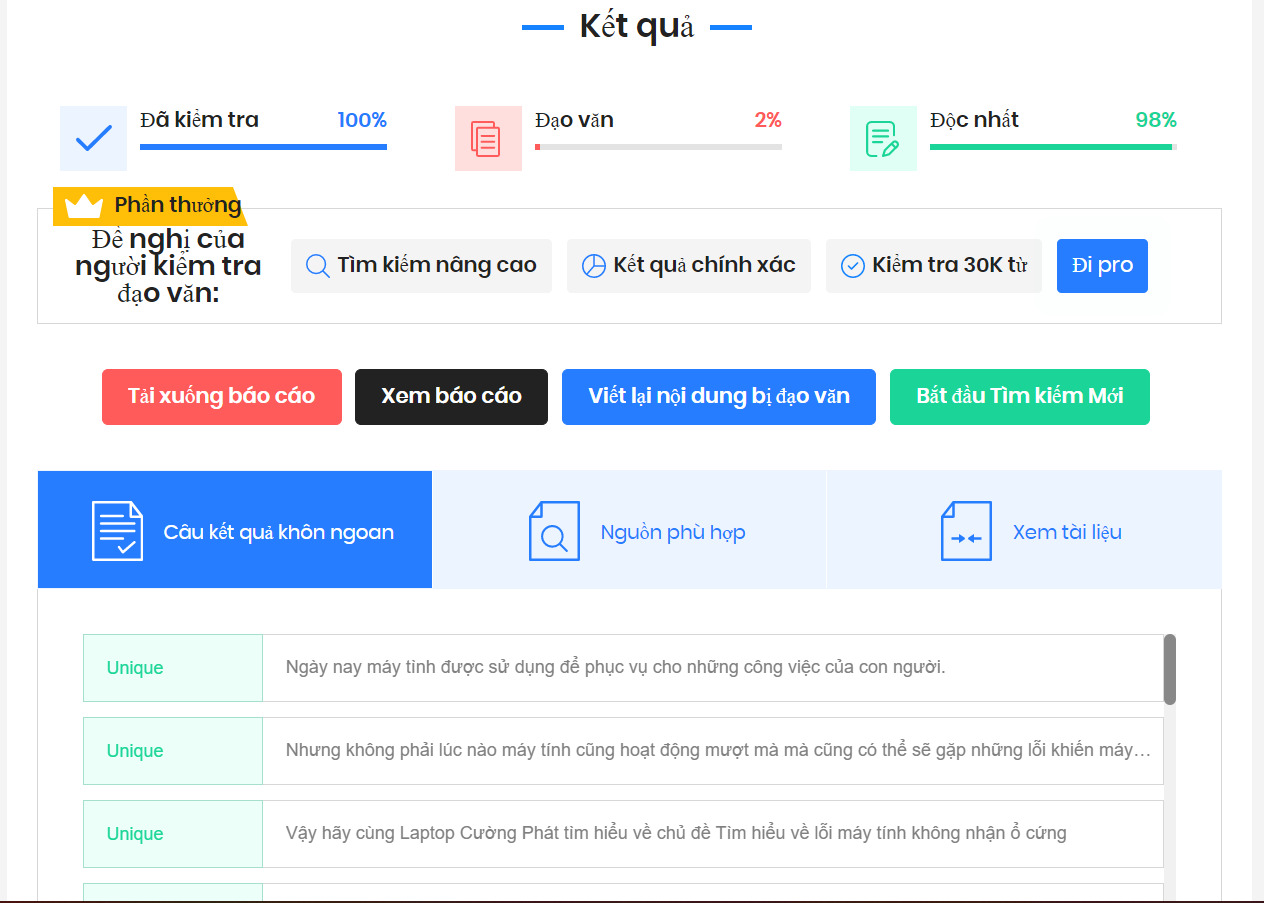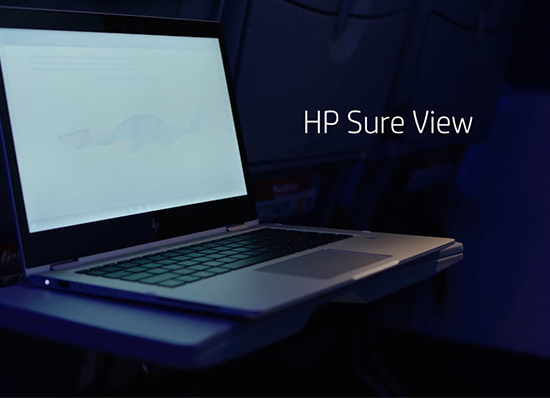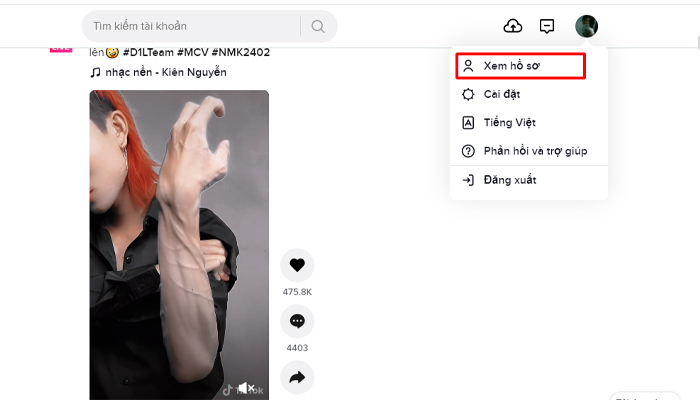Tìm hiểu về lỗi máy tính không nhận ổ cứng
Ngày nay máy tình được sử dụng để phục vụ cho những công việc của con người. Nhưng không phải lúc nào máy tính cũng hoạt động mượt mà mà cũng có thể sẽ gặp những lỗi khiến máy không thể hoạt động bình thường được. Vậy hãy cùng Laptop Cường Phát tìm hiểu về chủ đề Tìm hiểu về lỗi máy tính không nhận ổ cứng
Biểu hiện cụ thể của lỗi máy tính không nhận ổ cứng
Ổ cứng bên trong và bên ngoài không hiển thị trong File Explorer của Windows 10 hoặc Disk Management.
Ổ cứng không hiển thị trong BIOS.

Cách sửa lỗi máy tính không nhận ổ cứng
Xác định và kiểm tra cáp nguồn ổ cứng và cáp SATA trên bo mạch chủ.
Điều đầu tiên đó là tháo nắp máy tính và kiểm tra kĩ xem ổ cứng đã được kết nối chắc chắn với các bo mạch chủ bằng cáp nguồn và SATA hay chưa. Nếu cáp bị lỏng thì phải được kết nối lại chắc chắn với ổ cứng.
Xem thêm: Linh kiện laptop
Khởi động ổ cứng bằng Disk Management.
Trong nhiều trường hợp, bạn có thể bắt đầu sử dụng ổ cứng của mình ngay lập tức bằng cách sử dụng thao tác Inialize Disk trong công cụ Disk Management . Tiến hành như sau.
Nhấn Windows + X và chọn dòng Disk Management..
Khi cửa sổ Disk Management xuất hiện, nó sẽ hiển thị tất cả các ổ cứng được kết nối với máy tính của bạn. Các đĩa hiển thị các từ Unknown và Not Initialized là các đĩa cần phải được điều chỉnh và sửa chữa.
Nhấp chuột phải vào ổ cứng và chọn dòng Initialize Disk.
Chọn GPT trong cửa sổ mới hiện ra và nhấn OK. Nhấp chuột phải vào ổ cứng này một lần nữa và chọn New Simple Volume.
Chọn Next và gán một ký tự cho ổ cứng của bạn. Chọn NTFS và nhấn Next để kết thúc quá trình format ổ đĩa.
Khi kết thúc quá trình này, bạn có thể sử dụng ổ cứng của mình như bình thường.

Cập nhật driver ổ cứng
Nếu ổ cứng của bạn không hiển thị trong Windows, có thể driver chưa được cập nhật cho ổ cứng. Để khắc phục điều này, chỉ cần cập nhật driver . Truy cập trang web của nhà sản xuất bo mạch chủ để tải xuống và cài đặt driver mới nhất.
Kết nối ổ cứng với đầu nối SATA khác hoặc sử dụng cáp khác
Nếu thuận tiện, hãy tháo ổ cứng, kết nối nó với một đầu nối SATA khác trên bo mạch chủ và có thể thay luôn cáp mới để xem ổ cứng đã được kết nối với máy tính của bạn chưa vì có thể máy tính không nhận ổ cứng vì đầu nối SATA cũ và cổng SATA cũ đã bị hỏng.
Laptop & máy tính không nhận ổ cứng ngoài, cách khắc phục
Ngoài ổ cứng bên trong, máy tính của bạn có thể không nhận ổ cứng gắn ngoài. Dưới đây là nguyên nhân và giải pháp bạn có thể tham khảo.
Cáp kết nối ổ cứng gắn ngoài bị hỏng
Sau một thời gian, laptop không nhận ổ cứng ngoài có thể là do cáp kết nối ổ cứng ngoài với máy tính bị hỏng, đặc biệt là ở đầu nối. Đây là một lỗi khá phổ biến và cách khắc phục khá dễ dàng, Bạn chỉ cần thay cáp kết nối mới.

Chân tiếp xúc bẩn
Ổ cứng bị vàng các chân cắm, bị bám bụi trong quá trình sử dụng và cản trở đến hoạt động của ổ cứng, khiến laptop của bạn không thể nhận tín hiệu từ ổ cứng.
Sửa laptop không nhận ổ cứng ngoài cũng khá đơn giản. Chỉ cần sử dụng một miếng vải mềm hoặc cục tẩy để làm sạch các chân của cắm ổ đĩa cứng bên ngoài.
Tên kích hoạt của ổ cứng chưa được gán (Phổ biến)
Để đặt tên cho ổ cứng của bạn nhằm ngăn máy tính nhận ra đó là ổ cứng ngoài:
Bước 1: Click chuột phải vào My Computer chọn Manage.
Bước 2: Cửa sổ Computer Manage hiện ra, chọn Disk Management. Sau đó nhấp chuột phải vào biểu tượng ổ cứng di động trong cửa sổ và chọn Change Drive Letters and Paths.
Bước 3: Cửa sổ mới hiện ra, bạn nhấn "Change" và chọn tên cho ổ cứng theo các ký tự từ A đến Z (đặc biệt lưu ý tên không được trùng với tên ổ đã có trên máy tính)
Bước 4: Nhấn OK khi hoàn tất. Sau đó khởi chạy My Computer và xem liệu bạn có thể thấy ổ cứng trên máy tính xách tay của mình không.

Ổ cứng chưa phân vùng
Phân vùng ổ cứng giúp các laptop, máy tính không nhận ổ cứng ngoài có thể nhận diện và nhận dạng ổ cứng gắn ngoài.
Để tạo phân vùng cho ổ cứng di động của bạn, hãy vào Disk Management, nhấp chuột phải vào phân vùng đó và chọn New Simple Volume.
Nếu cách trên không giải quyết được vấn đề thì cách cuối cùng là định dạng lại ổ cứng như sau.
Bước 1: Vào Disk Management.
Bước 2: Click chuột phải vào phân vùng ổ cứng di động rồi chọn Format.
Bước 3: theo chuẩn "NTFS" và Định dạng lại.
Lưu ý: Cách này chỉ áp dụng được nếu ổ cứng không chứa dữ liệu quan trọng nào. Vì bạn sẽ gặp rất nhiều khó khăn trong việc khôi phục dữ liệu sau khi định dạng ổ cứng. Nếu bạn có dữ liệu quan trọng được lưu trữ trên ổ cứng thì bạn nên sao lưu dữ liệu đó vào một thiết bị khác trước khi định dạng lại ổ cứng.
Xem thêm: Mua laptop cũ cần lưu ý gì? Địa chỉ bán laptop cũ uy tín hiện nay
Trên đây là những thông tin mà Laptop Cường Phát muốn mang đến cho bạn đọc. Để biết thêm thông tin chi tiết vui lòng liên hệ:
Đ/C: 66/10 phan huy ích, phường 15, quận tân bình, tphcm
SDT: Hotline: 0902.715.468 zalo, viber
Web: www.laptopcuongphat.com